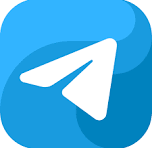Оставьте заявку. Мы свяжемся с вами и поможем разобраться в сервисе!
Как протестировать Фотобот быстро и эффективно?
🔹 Лучше всего использовать Google Chrome или Opera для корректной работы сервиса.
🔹 Начните с готовых шаблонов – это поможет быстрее разобраться в функционале.
Вариант 1: Пройти самостоятельное бесплатное обучение через наше телеграмм мини-приложение
Ссылка на мини-приложение
Вариант 2: Пройти обучение здесь
🔹 Начните с готовых шаблонов – это поможет быстрее разобраться в функционале.
Вариант 1: Пройти самостоятельное бесплатное обучение через наше телеграмм мини-приложение
Ссылка на мини-приложение
Вариант 2: Пройти обучение здесь
👋 Добро пожаловать в раздел обучения!
Здесь вы быстро освоите работу с сервисом — все уроки доступны бесплатно.
🎁 Если вы ещё не являетесь клиентом Фотобота, после прохождения всех уроков вам будет начислен бонус — 2000 ₽ на баланс, этого будет достаточно чтобы выгрузить 1 заказ из системы!
💳 Чтобы получить бонус, пройдите все обучающие уроки и отправьте запрос на проверку.
🎁 Если вы ещё не являетесь клиентом Фотобота, после прохождения всех уроков вам будет начислен бонус — 2000 ₽ на баланс, этого будет достаточно чтобы выгрузить 1 заказ из системы!
💳 Чтобы получить бонус, пройдите все обучающие уроки и отправьте запрос на проверку.
Важно!
⚠️ Не спешите перепрыгивать этапы и сразу углубляться в настройки сервиса.
Если у вас ещё нет базового опыта работы, это приведёт только к лишней путанице и перегрузке.
Сейчас ваша задача — строго по шагам создать тестовый заказ и пройти весь процесс от начала до конца.
Не загружайте сразу свой шаблон и не пытайтесь настроить его с нуля — используйте готовые шаблоны из библиотеки, чтобы понять логику работы сервиса и порядок действий до момента выгрузки на печать.
Получив базовые представления о сервисе вы сможете загружать свои шаблоны по щелчку пальца!
Если у вас ещё нет базового опыта работы, это приведёт только к лишней путанице и перегрузке.
Сейчас ваша задача — строго по шагам создать тестовый заказ и пройти весь процесс от начала до конца.
Не загружайте сразу свой шаблон и не пытайтесь настроить его с нуля — используйте готовые шаблоны из библиотеки, чтобы понять логику работы сервиса и порядок действий до момента выгрузки на печать.
Получив базовые представления о сервисе вы сможете загружать свои шаблоны по щелчку пальца!
Урок 1: Создание заказа
1️⃣ Зарегистрируйтесь (⚡ Бесплатный тестовый период – 10 дней).
Для создания заказа необходимо перейти во вкладку "Заказы".
Вкладка "Заказы" - это ваша мини СРМ по работе с клиентами. Здесь вы можете отмечать звонки, добавлять комментарии по заказам.
Нажимаем кнопку "Создать новый заказ".
Ниже список полей, которые идут в макет альбома при верстке.
Их необходимо указывать корректно:
Год выпуска
Город
Школа
Класс
и др.
Все эти данные можно в последствии редактировать.
Поле "Срочность"
Это поле отражает срочность заказа для вас. Ни на что не влияет в заказе.
Поле "Шаблон"
Здесь выбирается любой шаблон, который есть у вас во вкладке "Мои Шаблоны". Предварительно можно не указывать шаблон.
Для создания заказа необходимо перейти во вкладку "Заказы".
Вкладка "Заказы" - это ваша мини СРМ по работе с клиентами. Здесь вы можете отмечать звонки, добавлять комментарии по заказам.
Нажимаем кнопку "Создать новый заказ".
Ниже список полей, которые идут в макет альбома при верстке.
Их необходимо указывать корректно:
Год выпуска
Город
Школа
Класс
и др.
Все эти данные можно в последствии редактировать.
Поле "Срочность"
Это поле отражает срочность заказа для вас. Ни на что не влияет в заказе.
Поле "Шаблон"
Здесь выбирается любой шаблон, который есть у вас во вкладке "Мои Шаблоны". Предварительно можно не указывать шаблон.
Урок 2: Работа с шаблонами
Вариант 1. Выбор шаблона из библиотеки
Рекомендуем начать именно с этого способа — он позволит быстрее протестировать сервис и сразу приступить к созданию макета.
Рекомендуем начать именно с этого способа — он позволит быстрее протестировать сервис и сразу приступить к созданию макета.
Вариант 2. Создание шаблона с нуля
Выбрать разворот из библиотеки – если вам нужно ускорить процесс создания нового шаблона, вы можете быстро собрать его с нуля, добавляя готовые развороты из библиотеки с помощью конструктора. Вам останется только загрузить фон, либо другие графические объекты и настроить шрифт и цвет.
Все развороты в библиотеке заранее настроены с различными вариантами расстановки фотографий и текстовых слоев, что позволяет сразу приступить к работе без необходимости дополнительной настройки.
Выбрать разворот из библиотеки – если вам нужно ускорить процесс создания нового шаблона, вы можете быстро собрать его с нуля, добавляя готовые развороты из библиотеки с помощью конструктора. Вам останется только загрузить фон, либо другие графические объекты и настроить шрифт и цвет.
Все развороты в библиотеке заранее настроены с различными вариантами расстановки фотографий и текстовых слоев, что позволяет сразу приступить к работе без необходимости дополнительной настройки.

Вариант 3. Быстро перенастроить свой шаблон, добавив в него новые развороты.
Для этого вам необходимо сделать копию вашего текущего шаблона, зайти в него и добавить необходимые развороты из библиотеки.
Все развороты в библиотеке заранее настроены с различными вариантами расстановки фотографий и текстовых слоев, что позволяет сразу приступить к работе без необходимости дополнительной настройки.
Для этого вам необходимо сделать копию вашего текущего шаблона, зайти в него и добавить необходимые развороты из библиотеки.
Все развороты в библиотеке заранее настроены с различными вариантами расстановки фотографий и текстовых слоев, что позволяет сразу приступить к работе без необходимости дополнительной настройки.
Урок 3: Добавление шаблона к заказу, списки учеников
Добавляем шаблон к заказу и создаём список учеников — вручную или через Excel. Вот списки учеников и учителей, которые мы подготовили специально для вас, чтобы не заполнять таблицу вручную - ссылочка
Урок 4: Загрузка фотографий, расстановка фото, интеграция с Wfolio
В системе реализованы два способа загрузки и расстановки фотографий: ручной и автоматический.
Вариант 1: Работа без Wfolio — загрузка фотографий и создание списков вручную
- Загрузите фотографии в каждую галерею (формат — JPEG)
- Создайте список учеников вручную или через Excel
- Выберите фотографии для каждого ученика самостоятельно в таблице учеников.
Вариант 1: Работа без Wfolio — загрузка фотографий и создание списков вручную
- Загрузите фотографии в каждую галерею (формат — JPEG)
- Создайте список учеников вручную или через Excel
- Выберите фотографии для каждого ученика самостоятельно в таблице учеников.
Вариант 2: В этом видео мы подробно рассказываем о новой интеграции Фотобота с сервисом Wfolio — решении, которое значительно упрощает и ускоряет процесс создания выпускных альбомов.
Если вы используете Фотобот для автоматической верстки, а Wfolio
- для выбора фотографий, это видео обязательно для просмотра. Мы пошагово покажем, как с помощью новой функции можно:
- автоматически передавать выбранные в Wfolio фотографии в Фотобот,
- автоматически расставлять их в таблице учеников,
Для активации данной функции вы должны быть клиентами Фотобот(достаточно оплатить самый минимальный тариф) и Wfolio.
Если вы используете Фотобот для автоматической верстки, а Wfolio
- для выбора фотографий, это видео обязательно для просмотра. Мы пошагово покажем, как с помощью новой функции можно:
- автоматически передавать выбранные в Wfolio фотографии в Фотобот,
- автоматически расставлять их в таблице учеников,
Для активации данной функции вы должны быть клиентами Фотобот(достаточно оплатить самый минимальный тариф) и Wfolio.
Урок 5: Добавление учителей
Внесение информации об учителях реализовано двумя способами: вручную по одному учителю или списком из Excel файла.
Ручное добавление учителей
Необходимо перейти в заказ и в блоке "Учителя" нажать кнопку "Добавить". Откроется попап окно с полями для заполнения.
Обязательные поля: Имя (можно сразу добавить Имя и Отчество в это поле), Фамилия. Предмет (если нужно предмета нет, то можно добавить новый предмет кликнуть на иконку плюсика).
Необязательные поля: Информация - используется обычно для пожелания классного руководителя
Когда ввели информацию об учителе нажимаем кнопку "Добавить", затем вводим информацию по второму учителю и также нажимаем кнопку "Добавить" и так далее. После внесения информации о всех учителях нажимаем кнопку "Сохранить".
Ручное добавление учителей
Необходимо перейти в заказ и в блоке "Учителя" нажать кнопку "Добавить". Откроется попап окно с полями для заполнения.
Обязательные поля: Имя (можно сразу добавить Имя и Отчество в это поле), Фамилия. Предмет (если нужно предмета нет, то можно добавить новый предмет кликнуть на иконку плюсика).
Необязательные поля: Информация - используется обычно для пожелания классного руководителя
Когда ввели информацию об учителе нажимаем кнопку "Добавить", затем вводим информацию по второму учителю и также нажимаем кнопку "Добавить" и так далее. После внесения информации о всех учителях нажимаем кнопку "Сохранить".
Урок 6: Запуск верстки на просмотр клиентам
Приступать к генерации макетов на просмотр клиенту рекомендуется только после того, как выбраны все фотографии и полностью подготовлены списки.
Важно: верстку на просмотре клиенту можно запустить и без пополнения баланса. Вносить изменения и переверстывать заказ можно неограниченное количество раз. Баланс потребуется только на этапе выгрузки заказа на печать.
Важно: верстку на просмотре клиенту можно запустить и без пополнения баланса. Вносить изменения и переверстывать заказ можно неограниченное количество раз. Баланс потребуется только на этапе выгрузки заказа на печать.
После внесения всей информации об учениках и учителях и выбора всех фотографий, нажмите на кнопку “Перейти к альбому”.
Слева Вы увидите список страниц вашего альбома. Кнопка "Сохранить проект" - сохраняет все ваши изменения внутри редактора заказа.
Кнопка "Отрендерить" - запускает рендеринг заказа для отображения альбомов в личном кабинете выпускников, либо для скачивания пред-заказа из системы для отправки родителям(кнопка PDF на проверку), либо при готовности заказа к печати, данную кнопку вы нажимаете только после внесения всех необходимых изменений на разворотах или исправлений.
Слева Вы увидите список страниц вашего альбома. Кнопка "Сохранить проект" - сохраняет все ваши изменения внутри редактора заказа.
Кнопка "Отрендерить" - запускает рендеринг заказа для отображения альбомов в личном кабинете выпускников, либо для скачивания пред-заказа из системы для отправки родителям(кнопка PDF на проверку), либо при готовности заказа к печати, данную кнопку вы нажимаете только после внесения всех необходимых изменений на разворотах или исправлений.
7. Финал. Для выгрузки заказа на печать необходимо активировать бонус.
Пройдите первые 6 уроков обучения, затем нажмите кнопку «Отправить на проверку» — после одобрения вы получите бонус и сможете выгрузить заказ на печать.
Если всё с заказом хорошо и он утвержден в печать - первое, что необходимо сделать - это еще раз проверить настройки вашего заказа. Заходим в редактор заказа и нажимаем на шестеренку, проверяем еще раз размеры обложки и внутренника, зоны обрезки/загибки под вашу типографию, если все правильно - нажимаем на кнопку “Заказать Альбом”
(Внимание! Данную кнопку вы нажимаете только после того, как были сохранены все изменения в редакторе заказа(кнопка "Сохранить проект") и был запущен рендреринг альбома на просмотр(кнопка "Отрендерить")).
(Внимание! Данную кнопку вы нажимаете только после того, как были сохранены все изменения в редакторе заказа(кнопка "Сохранить проект") и был запущен рендреринг альбома на просмотр(кнопка "Отрендерить")).
Сформируются подготовленные к печати макеты альбомов всего заказа(только тем, у кого в списке учеников стоит галочка Печать) и вы их сможете скачать архивом, указанная сумма спишется с вашего баланса.
- Сначала система показывает общую сумму за все макеты альбомов, всех учеников, которые указаны в таблице. После нажатия кнопки "Заказать альбом", система списывает указанную сумму и далее автоматически пересчитает стоимость только для тех учеников, которые заказывают альбомы и возвратит разницу остатка на ваш баланс. Скачивать данный готовый заказ можно сколько угодно раз.
- Нумерация разворотов по технологии Лайфлат идет разворотами: Обложки - 001-00, форзацы - 001-01, развороты - 000-02, 000-03 и т.д.
- Многостраничные альбомы - обложка выгружается разворотом - 001-00, развороты автоматически режутся на страницы пополам - 000-01, 000-02 и т.д.
Если ваша типография использует другую нумерацию, выгрузите заказ из системы и самостоятельно их переименовать.
- Сначала система показывает общую сумму за все макеты альбомов, всех учеников, которые указаны в таблице. После нажатия кнопки "Заказать альбом", система списывает указанную сумму и далее автоматически пересчитает стоимость только для тех учеников, которые заказывают альбомы и возвратит разницу остатка на ваш баланс. Скачивать данный готовый заказ можно сколько угодно раз.
- Нумерация разворотов по технологии Лайфлат идет разворотами: Обложки - 001-00, форзацы - 001-01, развороты - 000-02, 000-03 и т.д.
- Многостраничные альбомы - обложка выгружается разворотом - 001-00, развороты автоматически режутся на страницы пополам - 000-01, 000-02 и т.д.
Если ваша типография использует другую нумерацию, выгрузите заказ из системы и самостоятельно их переименовать.
🎁 Получить бонус: тестовый баланс + 2000 ₽ для выгрузки заказа на печать!
Чтобы получить бонус, выполните следующие шаги:
1. Пройдите все обучающие уроки.
2. Укажите в форме ниже:
• телефон, который вы использовали при регистрации в Фотоботе
• ID вашего заказа
✅ После проверки на ваш аккаунт будет зачислен бонус 2000 ₽.
⏳ Бонус действует 14 дней с момента начисления.
Справочный центр Fottobot
Подробные инструкции по функциям, ответы на часто задаваемые вопросы, ознакомительный тур и полезные ссылки. Готовьте заказы для своей типографии с помощью Fottobot.
Рекомендуем использовать для работы браузеры
Google Chrome или Opera.
Служба поддержки работает с ПН по ПТ с 10:00 до 19:00
Рекомендуем использовать для работы браузеры
Google Chrome или Opera.
Служба поддержки работает с ПН по ПТ с 10:00 до 19:00
NEW. Обновления сервиса и последние новости о сервисе
Всегда свежая информация о последних изменениях и обновлениях
С чего начать?
Бесплатные уроки! Обязательно начните знакомство с системой с данного раздела - это очень важно!
Как это работает? Типы разворотов
В данном разделе мы делаем обзоры всех типов разворотов, которые доступны в системе.
Полезный файлы для фотографов
Заготовки расстановок фотографий, фоны и т.д.
Создание рекламного контента
Подготовка рекламного контента шаблонов из библиотеки для презентации родителям, рекламы в социальных сетях, веб-сайта.
Подготовка и загрузка своего шаблона
Большое обучающее видео, посвященное тому, как можно быстро создать шаблон с нуля, перенести свой шаблон внутрь сервиса Фотобот.
NEW. Библиотека разворотов
В новой версии фотобота мы внедрили Библиотеку разворотов, которая позволит вам работать с уже настроенными разворотами с различными вариантами расстановки фотографий и текстовых слоев. Всё, что вам нужно сделать, это добавить нужный вариант и начать работать.
NEW. Загрузка списка выбранных фотографий для автоматической расстановки
Данный функционал полезен для тех, кто выполняет отбор фотографий учеников на сторонних сервисах и получает список номеров фотографий.
Пример интеграции с сервисом WFOLIO
Пример интеграции с сервисом WFOLIO
NEW. Автозаполнение коллажей
Быстрое заполнение — без ручной вставки и перетаскиваний
Запуск верстки на просмотр макетов альбомов
Запуск верстки для просмотра альбомов, комментированием выпускниками или выгрузки на печать
Комментирование макета выпускниками
Показываем как выпускники оставляют комментарии с предложениями по исправлению альбомов заказа
Выгрузка заказа на печать. Нумерация разворотов/страниц
Обязательно проверьте все выгруженные файлы альбомов перед отправкой их в типографию.
Хранение заказа
Сроки хранения заказа в сервисе, автоматическое удаление заказа из сервиса
Инструменты редактора
Серия коротких видеороликов о функциях редактора заказов и шаблонов.
Видео-обзоры сервиса, лайфхаки
Совместные видео с партнерами, тест-драйвы, сравнения и полезные советы
Частые вопросы и ответы
В этом разделе собраны все часто задаваемые вопросы и ответы, которые помогут вам быстро найти решения для работы с системой.